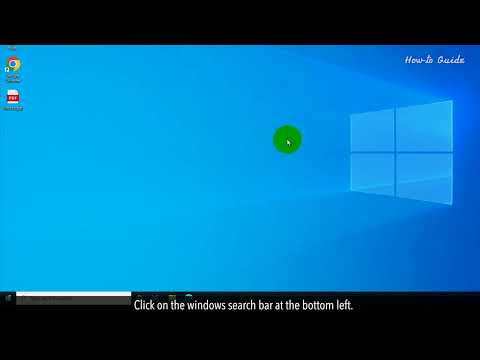Laboratoria komputerowe lub klastry komputerowe dają wielu osobom dostęp do programów komputerowych i Internetu. Szkoły, biblioteki publiczne, hotele, urzędy i firmy tworzą laboratoria komputerowe, które zawierają dużą ilość komputerów, drukarek, skanerów i innego sprzętu. Te komputery są zwykle podłączone do centralnego serwera i obsługiwane przez dział IT. Komputery laboratoryjne są często używane przez osoby o różnym stopniu wyszkolenia komputerowego. Oznacza to, że są zagrożone wirusami, uszkodzonymi plikami, oprogramowaniem szpiegującym i nieprawidłowym działaniem. Musisz regularnie konserwować komputery laboratoryjne, aby mieć pewność, że nie ulegną przedwczesnej awarii. Procedury konserwacji laboratorium komputerowego mogą się nieznacznie różnić w zależności od tego, czy masz komputery Apple, czy PC. Przeczytaj więcej, aby dowiedzieć się, jak konserwować komputery laboratoryjne.
Kroki

Krok 1. Ustal granice laboratorium komputerowego zgodnie z zasadami organizacji
Być może będziesz musiał zdecydować, jakie wyszukiwane hasła lub witryny chcesz odmówić użytkownikom laboratorium. Będziesz także chciał ustalić kryteria swojej zapory.

Krok 2. Skorzystaj z pomocy serwisu IT lub działu IT, jeśli nie znasz się na komputerach
Poproś użytkowników o skorzystanie z pomocy administratora lub personelu IT, jeśli mają problem.

Krok 3. Opublikuj arkusz „Zasady laboratorium komputerowego”, który wyraźnie określa ograniczenia dotyczące laboratorium komputerowego
Mogą to być zakaz jedzenia i picia, pobieranie oprogramowania, otwieranie załączników, usuwanie sprzętu, dostęp do nielegalnych stron i inne. Wiele laboratoriów utrzymuje, że każdy, kto zostanie przyłapany na łamaniu zasad, jest usuwany z pomieszczeń.

Krok 4. Podłącz cały sprzęt komputerowy do urządzenia przeciwprzepięciowego
Skoki i skoki napięcia elektrycznego mogą spowodować uszkodzenie lub uszkodzenie sprzętu elektrycznego, a także utratę danych użytkowników laboratorium. Jest to szczególnie ważne w wiejskich laboratoriach komputerowych i miejscach narażonych na burze z piorunami.

Krok 5. Skonfiguruj zaporę
To jest system ochrony dla twojego laboratorium komputerowego. Wybierz zaporę sieciową, która będzie blokować dostęp do witryn lub programów, które nie spełniają wybranych kryteriów.

Krok 6. Skonfiguruj cotygodniowe lub automatyczne aktualizacje dla komputerów laboratoryjnych
Wiele programów komputerowych, takich jak Microsoft Office Suite, regularnie aktualizuje swoje oprogramowanie i ochronę. Będziesz chciał zaplanować te aktualizacje na czas, gdy komputery nie są używane publicznie i możesz je wykonać z 1 komputera centralnego.

Krok 7. Zainstaluj program antywirusowy na komputerach i/lub w sieci
Zwykle zatrzymuje to pobieranie programu, jeśli podejrzewa wirusa. Na komputerach można generować dzienne lub tygodniowe raporty, aby dokładniej sprawdzać, czy nie ma wirusów.

Krok 8. Zainstaluj program antyszpiegowski na swoich komputerach i/lub w sieci
Programy szpiegujące instalują się na komputerach w celu gromadzenia danych osobowych. Programy antyszpiegowskie mogą powstrzymać te szkodliwe programy przed uszkodzeniem lub zapełnieniem komputera.
- Niektóre laboratoria komputerowe wybierają celowe pobranie programu szpiegującego na swoje komputery laboratoryjne. Programy te są czasami nazywane „keyloggerami” i mogą gromadzić dane o tym, jak komputery laboratoryjne są wykorzystywane przez administratorów systemu.
- Programy antywirusowe i antyszpiegowskie są szczególnie ważne dla systemów operacyjnych Windows. Zaplanuj skanowanie obu programów co tydzień. W przeszłości komputery Apple były mniej podatne na wirusy; jednak są coraz bardziej zagrożone.

Krok 9. Regularnie twórz kopie zapasowe komputerów
Jeśli laboratorium komputerowe zostanie uszkodzone przez wirusa, możesz wrócić do poprzedniej kopii zapasowej, aby ją przywrócić.

Krok 10. Regularnie korzystaj z narzędzi do czyszczenia i defragmentacji dysku twardego
Te narzędzia systemu Windows regularnie usuwają pliki tymczasowe i zapobiegają fragmentacji dysku twardego. Jeśli robisz to co tydzień, procesy będą krótsze niż w przypadku robienia tego co miesiąc.
Przejdź do „Mój komputer” i kliknij prawym przyciskiem myszy ikonę „Dysk lokalny”. W sekcji „Właściwości” wybierz „Oczyszczanie dysku”

Krok 11. Nie odłączaj drukarek, skanerów i innych podłączonych urządzeń, gdy komputery są włączone
Wyjmij wszystkie urządzenia USB przed ich odłączeniem. Może być konieczne opublikowanie tego w „Zasadach laboratorium”.

Krok 12. Wyłącz wszystkie komputery, wybierając opcję zamykania na pulpicie
Unikaj naciskania przycisku „Zasilanie”, aby wyłączyć komputery. Jeśli jest to konieczne, uruchom komputer w trybie awaryjnym, aż dowiesz się, na czym polega problem.
Poproś użytkowników o naciśnięcie przycisków „Sterowanie”, „Alt” i „Usuń”, jeśli ich komputer się zawiesi, zamiast wyłączania go przyciskiem „Zasilanie”

Krok 13. Regularnie czyść laboratorium komputerowe
Oto skuteczne sposoby czyszczenia laboratorium komputerowego:
- Odkurz ekrany komputerów za pomocą cienkiej, miękkiej ściereczki z mikrofibry. Przeznacz 1 szmatkę do użycia tylko na ekranach. Jeśli brud i zanieczyszczenia z innych powierzchni dostaną się do szmatki, mogą zarysować ekran komputera.
- Odkurzaj podłogę codziennie, jeśli to możliwe, aby brud i zanieczyszczenia nie gromadziły się wokół komputerów.
- Odkurz wszystkie powierzchnie komputera. Jeśli wentylatory w jednostce centralnej (CPU) zapełnią się kurzem, komputer może się przegrzać. Użyj grubszej ściereczki z mikrofibry, aby usunąć kurz z powierzchni. Wykazano, że niektóre rodzaje ściereczki z mikrofibry przyciągają i zatrzymują kurz.
- Użyj sprężonego powietrza do czyszczenia klawiatur. Możesz również użyć środka dezynfekującego spryskanego na niestrzępiącą się ściereczce na klawiaturze i myszach, do celów sanitarnych.